Som IT-ekspert kan jeg fortælle dig, at WiFi virker, men Ethernet virker ikke i Windows 11/10. Dette skyldes, at Windows 11/10 bruger en anden netværksstak end tidligere versioner af Windows. Ethernet fungerer ved at sende pakker med data fra en computer til en anden. Disse pakker sendes over et fysisk kabel, der forbinder de to computere. WiFi fungerer ved at sende pakker med data over æteren. Så hvorfor virker Ethernet ikke i Windows 11/10? Det er fordi Windows 11/10-netværksstakken ikke understøtter Ethernet-protokollen. Ethernet bruger et andet sæt regler end WiFi, og Windows 11/10 ved ikke, hvordan man håndterer Ethernet-pakker. Heldigvis er der en løsning. Du kan installere en tredjeparts Ethernet-driver, der gør det muligt for Windows 11/10 at forstå Ethernet-pakker. Når du har gjort det, vil Ethernet fungere fint. Hvis du har problemer med at få Ethernet til at fungere i Windows 11/10, så fortvivl ikke. Der er et par ting, du kan prøve for at få det til at fungere.
Internettet ikke fungerer er et almindeligt problem med Windows-computere, men forestil dig en situation, hvor Ethernet fungerer ikke på dit system, selvom Wi-Fi fungerer Godt. Hvis du står over for dette problem, er her nogle tips til at hjælpe dig med at fejlfinde og løse problemet.

WiFi virker, men Ethernet virker ikke på Windows PC
Årsagerne kan være relateret til selve internetkablet eller systemindstillingerne. Under alle omstændigheder bliver du nødt til at løse problemet. Prøv følgende løsninger:
- Brug et andet Ethernet-kabel
- Kør netværksadapter fejlfinding.
- Deaktiver din antivirus og firewall midlertidigt
- Sørg for, at netværksadapteren er aktiveret
- Frigiv IP-adresse
- Opdater netværksdrivere
1] Brug et andet Ethernet-kabel
For at isolere årsagen med et Ethernet-kabel kan du prøve at bruge et andet Ethernet-kabel. Hvis dette virker, kan det tidligere kabel være defekt. Hvis du ikke har et ekstra Ethernet-kabel, skal du bruge det nuværende kabel med en anden computer.
Et andet faktum at bemærke er, at Ethernet-slottet på routeren også kan være defekt. Men normalt kommer routere med flere ethernet-slots. Så du kan prøve at ændre slot.
2] Kør netværksadapterfejlfinding.
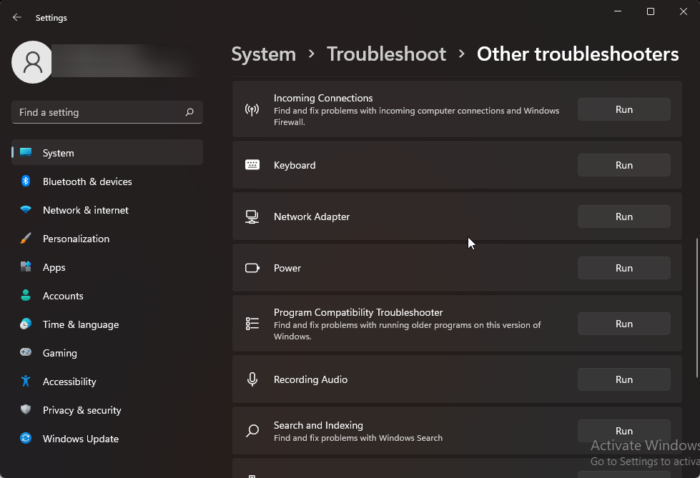
gendanne windows 8 til windows 7
Netværksadapter fejlfinding tjekker for problemer med netværksadapteren og løser dem, hvis det er muligt. Proceduren for at køre netværksadapterfejlfinding er:
- Højreklik på Begynde knappen og vælg Indstillinger fra menuen.
- Gå til System fanen i listen til venstre.
- Rul ned og klik i højre rude Fejlfinding >> Andre fejlfindingsværktøjer .
- Rul ned til Netværksfejlfinding og klik på løb svarende til det.
3] Deaktiver din antivirus og firewall midlertidigt.
Fordi din antivirus og firewall kan skabe problemer, når du opretter forbindelse til internettet med et Ethernet-kabel, kan det være en god idé at midlertidigt deaktivere dem. For tredjeparts antivirusprodukter, kontakt venligst producenten for en deaktiveringsprocedure. I tilfælde af Windows Defender er proceduren for at deaktivere den som følger:
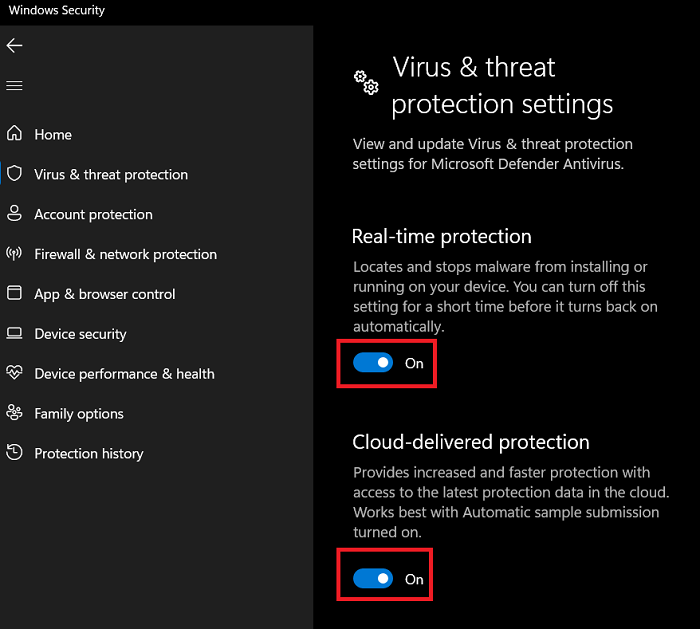
kryptere indhold for at sikre data nedtonet
- Søg Windows sikkerhed I Windows søgelinje .
- Åbn appen.
- Trykke Virus- og trusselsbeskyttelse på listen til venstre.
- Klik på i højre panel Administration af indstillinger .
- drej kontakten AF til Real time beskyttelse .
- Tjek, om dette løser problemet.
- drej kontakten AT senere, når problemet er løst.
Du kan også midlertidigt slå Windows Defender Firewall FRA.
4] Sørg for, at Ethernet-adapteren er aktiveret
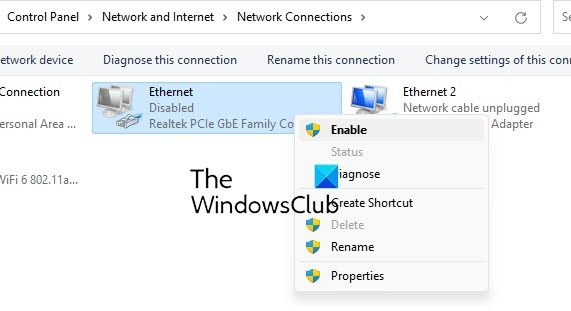
Hvis Ethernet-adapteren er deaktiveret, holder Ethernet-forbindelsen op med at fungere, selvom Wi-Fi fungerer korrekt. Bekræftelsesproceduren er som følger:
- Trykke Win+R åben løb vindue.
- I løb vindue skal du indtaste kommandoen NCPA.CPL og tryk på enter for at åbne Netværksforbindelser vindue.
- I Netværksforbindelser vindue, tjek om du har bemærket det Defekt på netværksadapteren.
- Hvis ja, højreklik på adapteren og vælg tænde for .
5] Slip IP-adressen
Da problemet også kan relateres til IP-adresse system, kan du rette det sådan her:
Søg Kommandolinje I Windows søgelinje .
I kommandopromptvinduet skal du skrive eller kopiere og indsætte følgende kommandoer og trykke på Enter efter hver af dem for at ændre IP-adressen.
|_+_|Genstart derefter dit system og kontroller, om det løser problemet.
6] Opdater netværksdrivere
Windows Update er sandsynligvis den mest effektive måde at opdatere netværksdrivere på i Windows 11. Uanset om det er en Wi-Fi-driver eller en Ethernet-driver, kan du bruge Windows Update til at downloade og installere ventende opdateringer. Det bedste af det hele er, at du kan downloade disse opdateringer manuelt. Følg disse trin for at opdatere netværksdrivere i Windows 11 ved hjælp af Windows Updates:
- Trykke Vind+Mig for at åbne Windows-indstillinger.
- Gå til Windows opdatering fanen i venstre side.
- Klik på Avancerede indstillinger .
- Trykke Opdateringer af muligheder menuen Avancerede indstillinger.
- Udvide Driver opdateringer afsnit.
- Marker afkrydsningsfeltet, og klik på knappen Download og installer knap.
Det begynder automatisk at downloade og installere opdateringen.
Du kan også bruge Enhedshåndtering til at opdatere netværksdrivere:
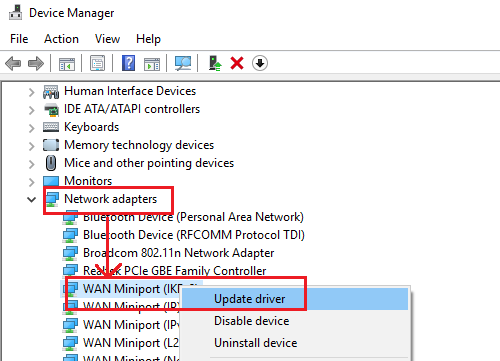
- Trykke Win+R åben løb vindue.
- Indtast kommandoen i vinduet Kør DEVMGMT.MSC og tryk på Enter. Dette vil åbne Enhedshåndtering vindue.
- Udvid listen for Netværksadaptere .
- Højreklik på Netværksadapter og vælg Opdater drivere .
Læs: Hvor kan jeg downloade Ethernet-drivere til Windows?
Er Wi-Fi bedre eller Ethernet?
Ethernet er normalt hurtigere end Wi-Fi, fordi kabelforbindelsen er direkte og stabil. Der er dog en undtagelse, hvor Ethernet-kablet ikke kan køre med høj hastighed, men Wi-Fi-standarden kan. Desuden har de fleste bærbare computere i disse dage ikke Ethernet-porte. De bruger bare en Wi-Fi-forbindelse.
At rette: Netværks- og internetforbindelsesproblemer i Windows
Fungerer Ethernet, hvis Wi-Fi er nede?
Adapteren til Ethernet og Wi-Fi er anderledes. Det er således muligt, at Ethernet vil fungere, selv når Wi-Fi er deaktiveret. Men hvis der er et generelt problem med internetforbindelsen eller IP-adressen, vil både Ethernet og Wi-Fi ikke fungere. Fejlfinding efter at have identificeret årsagen.
Tilsluttet: Ethernet virker, men ikke WiFi på Windows
Er Ethernet stadig i brug?
Ethernet er godt brugt med desktops, da desktopbrugere ikke ønsker at miste internethastigheden unødigt. Men da de fleste routere er trådløse i disse dage, har næsten alle bærbare producenter fjernet Ethernet-indstillingen, og den eneste måde at oprette forbindelse på er via Wi-Fi.
hej unistall















